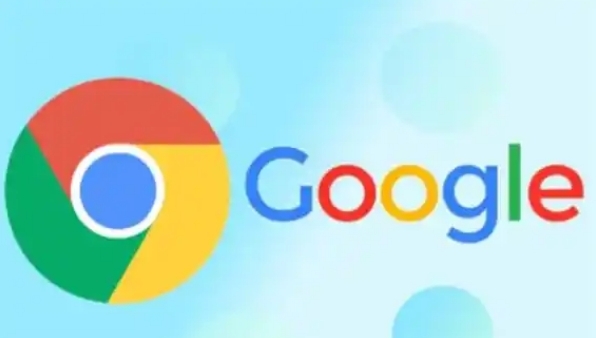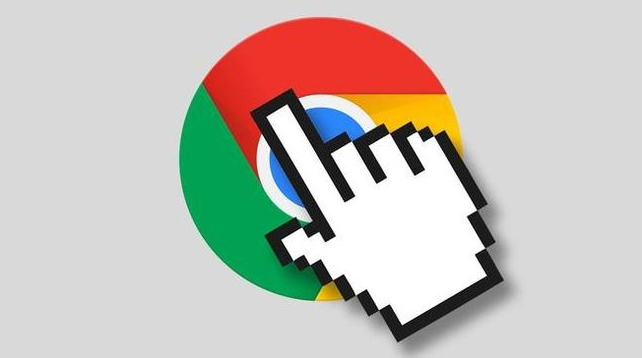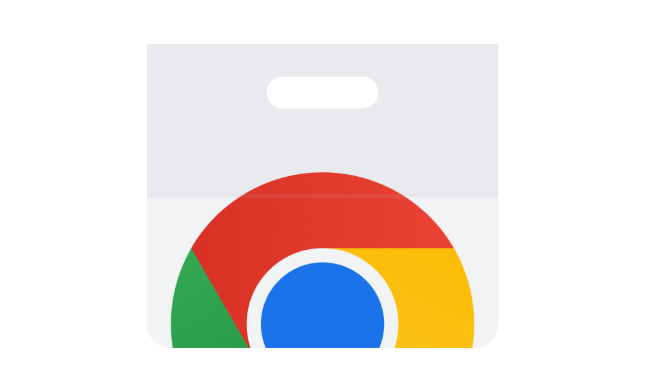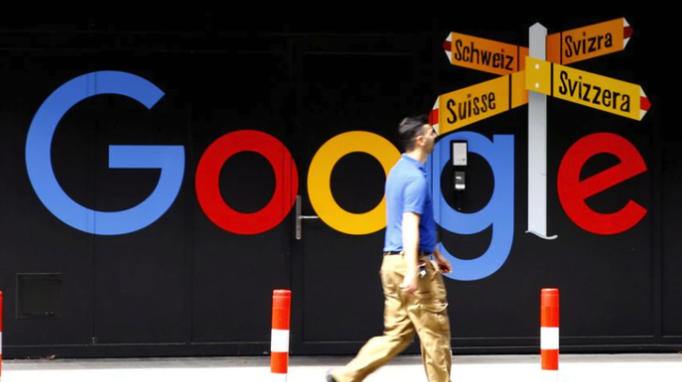教程详情

1. Chrome浏览器下载:访问Chrome浏览器的官方网站https://www.google.com/chrome/,页面会自动检测操作系统,提供对应版本的下载链接。若需手动选择,可点击相关选项获取特定系统版本的安装包。下载完成后,找到安装文件,双击运行,按照提示完成安装步骤,如接受许可协议、选择安装位置等,即可成功安装Chrome浏览器。
2. 优化网络设置:确保设备连接到稳定的网络,可通过查看其他应用的网络使用情况或进行网络速度测试来确认。若网络不稳定,可尝试重启路由器或切换到其他网络环境。对于使用代理服务器的用户,检查代理设置是否正确,避免因代理问题导致下载和启动速度变慢。
3. 清理浏览器缓存和临时文件:长时间使用浏览器会产生大量缓存和临时文件,这些文件可能会影响下载和启动速度。可在浏览器设置中找到“隐私与安全”选项,点击“清除浏览数据”,选择需要清理的内容,如缓存的图片和文件、Cookies及其他网站数据等,然后确认清理。
4. 禁用不必要的扩展程序:过多的扩展程序会占用系统资源,导致浏览器启动和下载速度变慢。可在浏览器的“扩展程序”页面中,禁用或卸载不必要的扩展程序,只保留必要的插件。
5. 调整Chrome设置:在Chrome地址栏输入chrome://flags/enable-parallel-downloading并回车,将标黄的选项改为“Enabled”,重启浏览器即可开启多线程下载,从而提高下载速度。同时,可在“设置”>“高级”中找到“启动时”相关的选项,根据需要选择合适的启动配置,如“继续关闭前的操作”或“打开新标签页”等。